Čínská společnost Xiaomi již dlouho dokazuje, že jednoduché věci mohou vypadat stylově a krásně. Tento článek bude hovořit o novém produktu od tohoto vývojáře. Nejde ale jen o další smartphone nebo tablet. Řekneme vám o zařízení, které vám pomůže navázat bezdrátové připojení pro vaše domácí gadgety - Mi WiFi Router 3.
Navigace
Výhody a nevýhody Xiaomi Mi WiFi Router 3
Výhody zařízení:
- Pracuje ve dvou pásmech Wi-Fi 2,4 a 5 GHz
- Podpora funkce MIMO
- Možnost připojení externího disku
- Ovládání pomocí mobilních aplikací pro Android a iOS
- Možnost rozšíření funkčnosti pomocí firmwaru třetích stran
- Vynikající řešení pro vytvoření domácí lokální sítě
- Schopnost automaticky ukládat fotografie do cloudu
- Pohodlná integrace s ostatními produkty Xiaomi
- Možnost zdvojnásobení pokrytí díky proprietárnímu zařízení Mi WiFi Amplifier (zvyšuje cenu o 8 $)
- Nízká cena (až 40 USD)
Nevýhody zařízení:
- Nedostatek ruského jazyka v aplikaci a webovém rozhraní
- Nedostatek portů
- Nízká rychlost WAN a USB portů
Tento stylový router je ideální pro domácí použití. Pokud máte jeden stolní počítač, notebook, televizi, tablety a smartphony, nepotřebujete více. Pokud se však vaše místní síť skládá z několika počítačů a serveru, nebude tento gadget vypadat jako nic jiného než dětská hračka. Nízká šířka pásma pro tyto účely a přítomnost pouze dvou LAN portů ukončily používání Xiaomi Mi WiFi Router 3 i v té nejmenší kanceláři.
Video. Recenze nového routeru od Xiaomi, demontáž a softwarová konfigurace
Většina těchto řešení má několik společných věcí, mezi ty hlavní patří dodání pouze na místní (čínský) trh a dostupnost dokumentace a softwaru pouze v čínštině. Tyto potíže však nijak nenarušují zájem domácích nadšenců o produkty.
V tomto článku se seznámíme s novým bezdrátovým routerem od známého čínského výrobce – Xiaomi. Model Mi WiFi Router 3 je již třetím, který k nám dorazil na testování. Na podzim předloňského roku byla zveřejněna publikace o Xiaomi Mi Wi-Fi a loni v září o Xiaomi Mi Wi-Fi Mini.
Nový model se od svého předchůdce (pokud za něj považujeme Xiaomi Mi Wi-Fi Mini) znatelně liší vzhledem, má zejména větší tělo a čtyři externí antény. Technické vlastnosti jsou téměř stejné: procesor MediaTek MT7620A (580 MHz), 128 MB RAM, 128 MB flash paměti (Mi Wi-Fi Mini má 16 MB), dvě bezdrátové rádiové jednotky - na 2,4 GHz (802.11b/g/n, až 300 Mb/s) a 5 GHz (802.11a/n/ac, až 867 Mb/s), jeden port WAN a dva porty LAN (všechny s rychlostí 100 Mb/s), port USB 2.0 pro připojení externí zařízení.
Na základě souhrnu parametrů lze model zařadit do střední třídy. Nejzajímavější funkcí z praktického hlediska je podpora provozu v pásmu 5 GHz. Současně jsou náklady na zařízení v zahraničních internetových obchodech asi 30 $ (přibližně 2 000 rublů v době psaní tohoto článku). Najít analogy s 802.11ac a 867 Mbit/s na našem trhu při takovém rozpočtu nebude snadné. Na druhou stranu musíte pochopit, že pokud jsou k dispozici pouze porty 100 Mb/s, je udávaná rychlost bezdrátového připojení v pásmu 5 GHz v jistém smyslu „virtuální“ a reálný výkon může ovlivnit jen v určitých, podle našeho názoru zcela ojediněle, scénáře.
Sada dodávky a vzhled
Na rozdíl od dříve používaných pevných krabiček z obyčejného kartonu je Xiaomi Mi WiFi Router 3 zabalen jinak – jednodušší a levnější. Router byl umístěn v bílé kartonové přihrádce, která byla naopak instalována v tenkém protiprachovém obalu. V důsledku toho balíček, který přijde poštou, nevypadá příliš lákavě.

Zařízení však ani přes takové zacházení neutrpělo žádnou škodu. Design krabice obsahuje fotografii routeru a popis jeho hlavních vlastností a vlastností. Pokud ale neumíte čínsky, tohle všechno vám k ničemu nebude.

Sada obsahuje napájecí zdroj (12 V 1 A) a instalační leták. Všimněte si, že pro použití napájecího zdroje budete muset hledat adaptér pro domácí zásuvky (často jej lze objednat spolu se směrovačem) a dokumentace je také prezentována pouze v čínštině. Jako plus si zapišme bílou barvu pouzdra zdroje a jeho kabelu, která je konzistentní se samotným routerem. Je pravda, že délka kabelu byla také jasně „optimalizována“ a je o něco méně než jeden metr, což může být nepohodlné.

Celkové rozměry routeru bez antén a kabelů jsou 195x130x24 mm. Pevné antény mají dva stupně volnosti a celkovou délku asi 170 mm. Všechny vnější konstrukční prvky jsou vyrobeny z matného bílého plastu. Informace o dostupnosti jiných barevných variant se nepodařilo zjistit.

Při osobním setkání si uvědomíte, že model je velmi tenký (asi 200 g) a lehký. Škoda, že k tomu nezajistili montáž na zeď. Ano, a umístění na stůl může být obtížné, protože nohy jsou na rozdíl od svého předchůdce plastové.

Ve spodní části je dále vidět pasivní mřížka ventilace a informační nálepka. Nejužitečnější je na něm asi QR kód pro stažení aplikace pro mobilní zařízení.

Uprostřed přední části zařízení je dvoubarevná stavová LED dioda. Nejsou zde žádné další indikátory kromě LED na portech kabelové sítě. Všechny konektory routeru jsou instalovány na zadním panelu a zahrnují porty WAN a LAN, jeden port USB 2.0, vstup pro napájení a skryté resetovací tlačítko.

Tento model má čtyři antény a kompaktní rozměry, ale snížení počtu portů místní sítě z obvyklých čtyř na dva vám umožní nestarat se o pohodlí připojení. Zaznamenali jsme také přítomnost dalších ventilačních otvorů na zadním panelu.

Obecně se design ukázal jako docela zajímavý a nestandardní. Jedinou výtkou by byl nedostatek otvorů pro montáž routeru na zeď.
Konfigurace hardwaru
Pro upřesnění hardwarové konfigurace jsme zařízení nerozebírali, ale použili jsme informace uvedené na internetu a přístup ke konzoli routeru. Jak jsme však již řekli, oproti Mi Wi-Fi Mini nejsou téměř žádné rozdíly. Router je založen na platformě MediaTek, oblíbené v masovém segmentu. Centrální procesor modelu MT7620A pracuje na standardní frekvenci 580 MHz. Velikost RAM je 128 MB, firmware je zapsán na flash paměťový modul se stejným objemem - 128 MB. Všimněte si, že toto je poměrně velká hodnota pro rozpočtový segment, ale má malý vliv na hlavní spotřebitelské charakteristiky.
Procesor má vestavěnou rádiovou jednotku 2,4 GHz, která podporuje standardy 802.11b/g/n s maximální rychlostí připojení 300 Mbit/s. Pro realizaci provozu v druhém pásmu 5 GHz a standardech 802.11a/n/ac je použit přídavný čip MT7612. Procesoru nechybí ani síťový switch s pěti porty, z nichž jsou zde použity tři – jeden WAN a dva LAN. Všechny podporují rychlosti 10/100 Mbps. Posledním prvkem použitým v hlavním čipu je USB 2.0 řadič, jeden port tohoto rozhraní najdeme na zadním panelu routeru.
Při pohledu na fotografie desky s plošnými spoji můžete vidět chladič na procesoru, konektory pro anténní kabely a podložky pro implementaci konzolového portu. Tento model neposkytuje žádné další obrazovky.
S výjimkou zvýšení množství flash paměti a instalace čtyř samostatných antén pro dvě pásma se zařízení od Mi Wi-Fi Mini neliší. Pokud porovnáme vlastnosti s jinými modely v tomto cenovém segmentu, pak lze přítomnost 802.11ac a USB zapsat jako plus a snížený počet kabelových LAN portů lze považovat za mínus.
Nastavení a funkce
Jak jsme si řekli výše, používání zařízení v původní podobě výrazně ztěžuje přítomnost pouze čínštiny ve webovém rozhraní a dokumentaci. Pokud máte připojení k internetu, webové rozhraní zařízení lze přeložit přímo v prohlížeči, takže největší potíže mohou nastat pouze ve fázi počátečního nastavení.
Router podporuje aktualizace firmwaru přes internet, v tomto testování jsme použili verzi 2.10.16, která patří do stabilní větve. Na stránkách podpory výrobce si můžete stáhnout i speciální verzi pro vývojáře, která také odpovídá samostatné verzi aplikace pro Android. Kromě toho existují proprietární programy pro Windows a OS X, ale ty nemá smysl používat kvůli chybějícímu překladu. Mají pravděpodobně jen jedno plus – možnost spouštět úlohy stahování pomocí protokolu BitTorrent.
Pojďme se podívat, co nám může nabídnout oficiální firmware. Následující anglické snímky obrazovky byly pořízeny pomocí vestavěného překladače v prohlížeči Google Chrome. Vezměte prosím na vědomí, že kvůli nutnosti překladu jsme možná přehlédli nebo špatně pochopili některé pokročilé funkce modelu.

Horní řádek obsahuje čtyři položky – stav, externí úložiště, základní nastavení, doplňková nastavení. Na první stránce je zobrazen aktuální stav zařízení, včetně využití internetového kanálu, procesoru a paměti, seznam připojených klientů a statistiky o nich.

Na druhém vidíme informace o připojeném externím disku a popisy možností přístupu k souborům na něm. Upozorňujeme, že k němu nelze přistupovat z prohlížeče. Ve webovém rozhraní není možnost změnit nastavení služeb pro disk.
Mezi základní nastavení patří výběr nastavení bezdrátové sítě, připojení k internetu, nastavení přístupových seznamů a změna hesla administrátora (ve výchozím nastavení je stejné jako heslo pro bezdrátovou síť), výběr adres pro segment LAN a funkce systému.

Nastavení Wi-Fi je celkem tradiční. Zde můžete vybrat název sítí, ochranu, číslo kanálu (pro 5 GHz jsou 36-64 a 149-165) a také povolit síť pro hosty (pouze pro 2,4 GHz). Všimněte si, že v případě potřeby můžete zakázat přístupové body v každém rozsahu. A v dalších parametrech můžete naprogramovat přístupové seznamy pro klienty. K dispozici je také nastavení výkonu přenosu (tři možnosti).

Skladový firmware podporuje pouze připojení IPoE a PPPoE. Existují možnosti pro výběr rychlosti WAN portu a změnu jeho MAC adresy.

Pro konfiguraci klientů lokální sítě se používá tradiční schéma s DHCP serverem. Je možné změnit adresu samotného routeru a rozsah adres pro klienty. Nezapomněli jsme ani na nastavení pevných přiřazení MAC-IP pro místní síťová zařízení.

Na poslední stránce této sekce jsou položky pro kontrolu aktualizací firmwaru, jeho stažení ze souboru, správu konfigurace a výběr časového pásma. Zde jsme nenašli protokol událostí zařízení, ale jedna z položek byla přeložena jako „stahování protokolu“, ale kde přesně se stahuje a jak se na to dívat, zůstalo nejasné.

První stránka další skupiny obsahuje nastavení pro službu správy šířky pásma (QoS). Může pracovat v několika režimech - automatický, prioritní a specifické hodnoty rychlosti. V tomto případě mohou být pravidla specifikována pro každého klienta individuálně.

Pro implementaci vzdáleného přístupu ke službám v lokální síti má router DDNS klienta pro čtyři služby, podporu DMZ a UPnP a možnost vytvořit si vlastní tabulku překladu portů.

Poslední funkcí, kterou lze konfigurovat přes webové rozhraní, je připojení routeru k serverům přes VPN. Vestavěný klient podporuje protokoly PPTP a L2TP. Můžete se pokusit použít tuto funkci pro práci s hlavním poskytovatelem, ale nedostatek ovládacích prostředků nám neumožňuje nazvat to pro tento scénář vhodným.
Jak vidíme, i přes vcelku rychlou platformu a velké množství flash paměti standardní webové rozhraní vestavěného softwaru nenabízí široké možnosti. Zejména zde nevidíme implementaci práce s IPTV, nastavení směrovacích tabulek, správu firewallu, rodičovskou kontrolu a další funkce. Pravděpodobně se společnost rozhodla nevyvíjet webové rozhraní, ale zaměřit se na aktualizace softwaru pro mobilní zařízení jako populárnější možnost správy.
Proprietární program Mi Router je k dispozici pro Android a iOS. K jeho používání budete potřebovat účet v cloudové službě Xiaomi, která vám umožní připojit všechna vaše síťová zařízení od tohoto výrobce a poskytnout jim další možnosti. Tyto programy mají anglické rozhraní, ale překlad zjevně není úplný. Na internetu můžete také najít verzi nástroje pro Android přeloženou nadšenci do ruštiny. Kromě toho poznamenáváme, že řešení má modulární strukturu s podporou pluginů, které se také zřídka mohou pochlubit přítomností angličtiny.
Ovládání z mobilního zařízení je zajímavé i tím, že využívá firemní cloudové služby a může fungovat nejen ze sítě samotného routeru, ale i vzdáleně přes internet.


Na první stránce mobilní aplikace vidíme všechny klienty připojené k routeru. V kontextové nabídce pro každou z nich můžete nakonfigurovat následující možnosti: přístup k internetu (včetně podle plánu), možnost přístupu k souborům na routeru z klienta, upozornění, když se klient objeví v síti, blokování Wi-Fi připojení a omezení rychlosti.


Druhá stránka umožňuje spravovat soubory na úložných zařízeních připojených k routeru. Můžete se například podívat na fotografie z nich. Zde můžete přidávat sdílené prostředky a poskytovat tak přístup ke konkrétním složkám.


Třetí stránka mobilního nástroje slouží k ovládání služby stahování souborů. Pro praktické použití v sítích p2p (zejména s protokolem BitTorrent) však není užitečný, protože je zaměřen na práci s čínskými službami.


Poslední stránka je možná nejzajímavější. Zde je shromážděno tucet a půl pluginů pro práci s routerem. Umožňují vám měnit nastavení zařízení, aktualizovat firmware, ovládat ochranné služby, kontrolovat využití zdrojů, optimalizovat nastavení pro maximální výkon, zálohovat fotografie na USB disk routeru a mnoho dalšího.


Obecně lze říci, že schopnosti standardního vestavěného softwaru příslušného routeru lze jen stěží označit za vhodné pro domácího uživatele. Ve skutečnosti lze tento model používat v konfiguracích s připojením k internetu přes IPoE a PPPoE bez potřeby dalších služeb, zejména IPTV. Potíže způsobuje i přítomnost výhradně čínské verze webového rozhraní. Na druhou stranu při používání značkové mobilní aplikace se situace trochu zlepšuje, jelikož má alespoň angličtinu a díky pluginům se objevují nové užitečné funkce. Určitou zajímavostí je navíc možnost vzdáleného ovládání routeru.
Výkon
Svými technickými vlastnostmi, zejména přítomností 100 Mbit/s drátových portů, se model řadí do středního segmentu. Zavedení práce s gigabitovým připojením by jednoznačně výrazně prodražilo produkt. S platformou MediaTek MT7620A jsme se již setkali několikrát a ve většině případů by se dalo říci, že její výkon zcela postačuje pro obsluhu připojení do 100 Mbit/s včetně. Jak jsme ale opakovaně říkali, i zde má na výsledky značný vliv firmware.
Pro testování zařízení jsme použili náš standardní stojan s emulací přístupového serveru poskytovatele. První graf ukazuje výsledky testování rychlosti směrování se všemi možnostmi připojení. Všimněte si, že pro PPTP a L2TP byl použit klient VPN zabudovaný do firmwaru.

Nejsou žádné komentáře k indikátorům pro IPoE a PPPoE. V těchto režimech je router schopen ukazovat téměř maximální rychlosti přesahující 90 Mbit/s při provozu jedním směrem. Plně duplexní režimy mají ještě lepší celkový výkon. Důležitou roli zde sehrála přítomnost hardwarového akcelerátoru v čipu.
V PPTP a L2TP se ale není čím chlubit. Tyto typy připojení však mimo náš trh nejsou příliš běžné a absence optimalizace pro ně se u produktu dodávaného výhradně na čínský trh nezdá překvapivá. Pro levné kanály s nízkou rychlostí však mohou být tyto režimy užitečné.
Všimněte si, že všechny možnosti s připojením přes VPN podporují také práci se segmentem místní sítě poskytovatele. Rychlost současného stahování dat z této sítě a z internetu odpovídá celkové rychlosti v těchto režimech.

Pro základní testování bezdrátových přístupových bodů jsme použili klienta s nainstalovaným adaptérem Asus PCE-AC86. V pásmu 2,4 GHz se dokázal připojit k routeru pouze rychlostí 144 Mbps, což je pravděpodobně způsobeno regionálními omezeními. Bohužel jsme v zařízení nenašli žádné nastavení šířky kanálu. Připomeňme, že formálně instalovaná konfigurace podporuje v tomto rozsahu rychlost připojení 300 Mbit/s. Na 5 GHz s 802.11ac se žádné překvapení nekonalo. Rychlost připojení v tomto režimu byla 867 Mbit/s.
První graf ukazuje výsledky testu, když je klient umístěn ve vzdálenosti asi čtyř metrů přímé viditelnosti od routeru. Test probíhal jako obvykle v jednom/dvou tocích a v osmi tocích mezi bezdrátovým klientem a počítačem připojeným k LAN portu routeru.

Jak vidíme, obě konfigurace ukazují očekávaná čísla. Při 2,4 GHz je maximální rychlost přenosu dat na stream 60-65 Mbit/s, při zvýšení počtu streamů na osm se zvýší na 70-90 Mbit/s. Tyto hodnoty odpovídají rychlosti připojení 144 Mbps.
Při přechodu do pásma 5 GHz jednoznačně narážíme na omezení ze strany drátových portů routeru. Maximální dosažené výsledky jsou těsně nad 90 Mbit/s při jednosměrném přenosu. A v duplexním režimu toho zařízení umí ještě více – celková rychlost dosahuje 150-160 Mbit/s.
Kromě toho jsme provedli test s dvojicí klientů se stejnými bezdrátovými adaptéry. Oba se také nacházeli ve vzdálenosti čtyř metrů od routeru. V prvním případě byla zařízení připojena k síti v pásmu 5 GHz a ve druhém k síti 2,4 GHz a k síti 5 GHz.

Když obě zařízení pracují s protokolem 802.11ac, můžete získat více než 200 Mbps ve vícevláknovém režimu. Zbývá si tedy ještě jednou postěžovat na omezení kabelových portů. Pokud bude druhý klient převeden na 2,4 GHz, bude to v tomto scénáři již „úzké hrdlo“.
Abychom vyhodnotili oblast pokrytí, provedli jsme následující test se smartphonem Zopo ZP920+, který má vestavěný dvoupásmový bezdrátový adaptér s jednou anténou a podporou 802.11ac (maximální rychlosti připojení jsou 150 a 433 Mb/s v pásma 2,4 a 5 GHz). Kromě prvního bodu (čtyři metry zorného pole) bylo zařízení umístěno čtyři metry za jednou stěnou a osm metrů za dvěma stěnami. Přítomnost velkého množství sousedních sítí v pásmu 2,4 GHz bohužel neumožňovala adekvátní posouzení rychlosti na druhém a třetím bodě a tyto výsledky nejsou v grafu uvedeny.

802.11ac se zde ale ukázalo v celé své kráse – většina výsledků je na úrovni 90 Mbit/s. I když si určitě pamatujeme, že smartphone je schopen více, pokud má router gigabitové porty.
Tato část končí testy výkonu jednotky USB v úlohách čtení a zápisu souborů přes síť. Jako disk byl použit SSD s příslušným adaptérem a nástrojem byl balíček Intel NASPT se standardními šablonami HDVideo_1Play, HDVideo_1Record a HDVideo_1Play_1Record. Klient se připojoval jak přes drátovou síť, tak přes 802.11ac.

Maximální rychlost čtení je asi 12 MB/s. Je zvláštní, že jsme přes bezdrátové připojení nemohli získat více. Co se týče nahrávání, dotyčný model je schopen ukazovat rychlosti okolo 9 MB/s.
Obecně vidíme, že platforma MediaTek se úspěšně vypořádala s hlavními úkoly směrování (v IPoE a PPPoE), servisem bezdrátových klientů a prací s diskem. Vyššího výkonu bylo možné dosáhnout s jinou hardwarovou konfigurací (zejména s gigabitovými síťovými porty), což by zařízení neumožnilo spadnout do jeho cenového segmentu.
Opakovač Xiaomi Mi WiFi+
Další zajímavou funkcí dotyčného routeru je spolupráce se zařízením Mi WiFi+. Někdy se nesprávně nazývá „zesilovač signálu Wi-Fi“, protože je to v podstatě opakovač. Tento model se připojuje k hlavnímu routeru přes Wi-Fi a zároveň organizuje vlastní bezdrátovou síť, což umožňuje zvětšit oblast pokrytí. S podobným vybavením jsme se již na stránkách našeho webu setkali vícekrát. Ve srovnání s nimi je Xiaomi Mi WiFi+ zajímavé svými kompaktními rozměry a nízkou cenou (asi 7 $ v době psaní článku).

Model je dodáván v běžném plastovém sáčku se zipem. Kompletní sada jako taková neexistuje. Návod ze dvou ilustrací je vytištěn přímo na obalu.

Tělo opakovače je vyrobeno z bílého matného plastu a má celkové rozměry 121x28x8 mm (bez zesílení závěsu). Vzhledově se zařízení nejvíce podobá velkému flash disku nebo modemu pro mobilní sítě.

Na jednom konci je nainstalován standardní konektor USB 2.0. Při přepravě lze uzavřít uzávěrem. Konstrukce pantu poskytuje jeden stupeň volnosti - hlavní část pouzdra lze naklonit vůči konektoru o něco více než 90 stupňů v každém směru.

Na jedné straně pouzdra vidíme nápis „WiFi+“ a na opačné straně je vyražené logo mi, dále dvoubarevný indikátor a skryté resetovací tlačítko. Na těle není nic jiného zajímavého.

USB port zde slouží ke dvěma účelům – synchronizaci nastavení s routerem Xiaomi a napájení repeateru. Specifikace uvádějí nutnost zajistit proud 0,5 A, což většina napájecích zdrojů zvládne. Ve skutečnosti byla maximální úroveň spotřeby zaznamenaná během testování 220 mA. Takže v případě potřeby můžete zorganizovat mobilní použití s přenosnou baterií.
Výrobce uvádí jednoduchou možnost nastavení tohoto modelu - stačí jej nainstalovat do USB portu funkčního routeru Xiaomi - a za pár minut můžete opakovač vypnout a nainstalovat na požadované místo ve vašem bytě nebo dům. Ke zprovoznění zařízení můžete využít i ovládací program pro automatizaci mobilního domu Mi Home. V tomto případě se bude možné připojit k jakémukoli routeru, nejen k těm od Xiaomi. Stejný program se používá k aktualizaci firmwaru opakovače. V našem případě bylo testování provedeno s verzí 1.4.14.


Přidala možnost změnit název a bezpečnostní klíč sítě vytvořené opakovačem (název se obvykle získá přidáním přípony „_plus“ k názvu sítě routeru a heslo je stejné) a také možnost skrýt vysílání svého SSID.
V reportu routeru je k němu připojený opakovač zobrazen jako běžný bezdrátový klient, mění se pouze obrázek zařízení. Všimněte si, že opakovač neobdržel žádné vlastní webové rozhraní.
Hardwarově je toto zařízení založeno na MediaTek MT7688KN SoC, který výrobce staví jako cenově dostupné multifunkční řešení pro širokou třídu bezdrátových produktů, včetně segmentu IoT. Uvnitř tohoto čipu se nachází radiová jednotka, která podporuje 802.11b/g/n v pásmu 2,4 GHz s rychlostí připojení až 150 Mbps (podporována je jedna anténa) a 8 MB RAM. Z velkých externích čipů je přítomna pouze 4 MB flash paměti. Vzhledem ke konfiguraci produktu je nepravděpodobné, že se pro něj objeví alternativní firmware s rozšířenými možnostmi.
Připomeňme, že jednopásmové opakovače svou provozní technologií znatelně snižují rychlost klientů, ale mohou být užitečné právě z hlediska rozšíření pokrytí bezdrátovými sítěmi, zejména pro mobilní zařízení.
Účinnost WiFi+ jsme testovali se stejným smartphonem Zopo ZP920+, který se podílel na hodnocení schopností routeru. Připomeňme, že z našich tří bodů v bytě jsme mohli otestovat provoz v pásmu 2,4 GHz pouze v prvním – čtyři metry viditelnosti od routeru. A jde zde nejen o úroveň signálu hlavního routeru, ale také o přítomnost desítek sousedních sítí.
Opakovač byl nainstalován v nabíječce smartphonu a připojen k zásuvce poblíž druhého bodu (4 m od routeru přes jednu stěnu). Smartphone byl připojen k bezdrátové síti opakovače a umístěn ve stejných třech bodech. Je jasné, že v prvním případě by bylo efektivnější pracovat přímo s routerem, ale i tuto konfiguraci jsme kontrolovali.

Použití WiFi+ nám umožnilo získat relativně stabilní připojení i v těch bodech, kde si router sám neporadil. Jak vidíme z výsledků, opakovač je skutečně schopen zlepšit oblast pokrytí bezdrátové sítě a může být užitečný i v tak obtížných situacích, jako je práce v městském bytě s velkým počtem sousedních sítí.
Použití alternativního firmwaru
Jak jsme si řekli výše, na router můžete standardním způsobem nainstalovat speciální verzi firmwaru pro vývojáře. Je to zajímavé především tím, že umožňuje přístup ke konzoli vestavěného operačního systému přes ssh. To zase umožňuje přepisování obrázku do flash paměti. Pokud jde o samotný výběr alternativního firmwaru, může existovat několik možností a samozřejmě nebudeme moci zkontrolovat vše v jednom článku.
Pro další testování jsme zvolili oblíbený projekt. Tyto firmware pro uživatele routerů Asus založených na čipech MediaTek se vyznačují vysokou kvalitou, širokými možnostmi, rychlostí a spolehlivostí. Pokud mluvíme konkrétně o Xiaomi Mi Wi-Fi Router 3, pak existuje několik funkcí pro použití tohoto projektu. Zejména je zakázána distribuce hotových souborů firmwaru. To znamená, že si jej musíte pro své zařízení zkompilovat sami ze zdrojového kódu. A další proces instalace sám o sobě nelze nazvat „jedním tlačítkem“.

Pokud jste však již zapojeni do příběhu s tímto routerem, potíže vám nejsou cizí. Kromě toho stojí za zmínku, že na první pohled je na internetu k této problematice mnoho informací, ale jejich kvalita velmi často neobstojí v kritice. Podařilo se nám překonat všechny potíže, takže níže si povíme o našich dojmech při práci s tímto firmwarem (byla použita verze 3.4.3.9_099_1619d13).

Vzhledem k flexibilitě, všestrannosti a otevřenosti tohoto projektu nemá smysl v tomto materiálu podrobně popisovat jeho možnosti. Všimněme si pouze klíčových funkcí, které se vztahují na příslušný router a domácího uživatele: ruské a anglické rozhraní, práce s PPTP/L2TP, podpora technologií IPTV, pokročilé možnosti práce s USB zařízeními (včetně FTP serveru, protokolu NFS , klient pro stahování přenosových souborů a provoz s celulárními modemy), implementace VPN serveru a klienta (PPTP, L2TP, OpenVPN), nástroje pro sledování zatížení sítě, procesoru a RAM, organizace hostovaných Wi-Fi sítí, plánování Wi-Fi, přístup ke konzoli přes telnet a SSH, vlastní skripty pro klíčové události, podpora systémů pro správu balíčků. Firmware na dotyčném routeru fungoval dobře, nebyly s ním žádné problémy.

Jako obvykle vás však upozorňujeme, že operace provedené za účelem instalace firmwaru mohou vést k nefunkčnosti zařízení, což vyžaduje zásah specialistů, aby obnovili flash paměť. V těchto případech nesete odpovědnost vy sami. V tomto případě se asi nevyplatí brát v úvahu dopad na záruční povinnosti. Co se týče formálních nevýhod této možnosti, asi nejvýraznější bude ztráta funkčnosti služby dálkového ovládání a proprietárních utilit pro mobilní zařízení. Jak důležité je to, abyste se rozhodli sami.

Když jsme se však pokusili vrátit k původnímu firmwaru, narazili jsme na skutečnost, že možnosti provedení této operace popsané v síti nefungovaly, takže jsme museli „použít tamburínu“ a strávit spoustu času pokusy zjistit problém. Na druhou stranu většina uživatelů alternativního firmwaru se pravděpodobně nebude muset vracet.
Testování výkonu s alternativním firmwarem bylo provedeno za stejných podmínek jako u standardní verze. Nebudeme je zde tedy opakovat, ale omezíme se na grafy a krátké komentáře.

Pokud váš poskytovatel pracuje s PPTP nebo L2TP, pak se tato verze softwaru může téměř rovnat rychlosti provozu v těchto režimech s nejjednodušší konfigurací IPoE.

Ve scénářích současného stahování dat z lokální sítě poskytovatele a z internetu lze výsledky považovat také za ideální.

Provoz bezdrátového přístupového bodu v pásmu 5 GHz nezpůsobuje žádné stížnosti a jen málo se liší od standardního firmwaru. A pro 2,4 GHz umožňuje alternativní verze softwaru rychlost připojení 300 Mbit/s, což má na některé scénáře znatelný vliv.

Podobnou poznámku lze uvést i pro scénář výměny dat mezi dvojicí bezdrátových klientů.

K údržbě mobilního zařízení nejsou žádné komentáře.

Tato verze firmwaru umožňuje pracovat s rozšířenou sadou souborových systémů na discích a z hlediska rychlosti není ve většině případů o nic horší než původní verze. Zvláště stojí za to věnovat pozornost úloze současného čtení a zápisu dat přes bezdrátové připojení. Jediným „selháním“ je zde nahrávání do NTFS přes Wi-Fi.
Alternativní firmware má vestavěný VPN server, což je pro tuto platformu snad nejobtížnější úkol z hlediska spotřeby výpočetních zdrojů. Poslední graf ukazuje výsledky pro PPTP s a bez šifrování, stejně jako OpenVPN. Čísla byla získána zprůměrováním ze tří scénářů: příjem v osmi tocích, přenos v osmi tocích, současný příjem a přenos ve čtyřech tocích.

Pokud nepoužíváte šifrování, můžete počítat se 70-110 Mbit/s v závislosti na typu připojení routeru k internetu. Povolení MPEE128 pro PPTP způsobí pokles rychlosti na 30-40 Mbit/s, zatímco práce s OpenVPN je možná při rychlostech okolo 14 Mbit/s. Práce se serverem L2TP se výkonem od možnosti PPTP liší jen málo. Pro tuto platformu lze tyto výsledky považovat za dobré.
Jak vidíme, použití alternativního firmwaru pro router Xiaomi Mi WiFi Router 3 má určité výhody jak z hlediska funkcí, které jsou na našem trhu žádané, tak z hlediska výkonu. Tuto možnost však nelze nazvat dostupnou širokému okruhu uživatelů.
Závěr
Abych byl upřímný, není příliš jasné, proč výrobce vydal toto zařízení, pokud je v jeho katalogu k dispozici Xiaomi Mi Mini Wi-Fi. Zařízení se v hardwarových vlastnostech liší jen málo a zvýšené množství flash paměti v současnosti nepřináší žádné výhody. Vzhledově i designově se to těžko srovnává, oba modely jsou podle nás svým způsobem zajímavé.
Kombinace nákladů a schopností Xiaomi Mi WiFi Router 3 vypadá na první pohled docela atraktivně, ale je třeba vzít v úvahu další faktory. Zejména chybějící model pro volný prodej na našem trhu, pravděpodobný nedostatek záruky a podpory ze strany výrobce, čínský jazyk webového rozhraní, softwaru a dokumentace a omezený soubor funkcí požadovaných na místním trhu .
Z hlediska technických parametrů lze model považovat za „vylepšený“ 802.11ac router pro masový segment, což je možná nejatraktivnější stránka zařízení. I když je třeba přiznat, že 100 Mbit/s porty pro drátovou síť neumožňují plně využít potenciál práce s tímto bezdrátovým síťovým standardem.
Hlavním scénářem aplikace je připojení k poskytovateli přes IPoE nebo PPPoE rychlostí až 100 Mbit/s včetně a obsluha bezdrátových klientů v pásmu 5 GHz. Řadu značkových služeb nelze použít kvůli chybějícímu překladu, ale mobilní aplikace s podporou cloudového připojení se zdála velmi pohodlná. Druhou možností je fungovat vedle hlavního domácího routeru jako přístupový bod s podporou dvou pásem. V každém případě bude trochu zklamáním, že některé z formálně placených funkcí nebudou využity.
Nákup routeru za účelem následné instalace alternativního firmwaru je také docela možný, vzhledem k jeho relativně nízkým nákladům. Je však těžké nazvat tuto cestu dostupnou a jednoduchou.
Opakovač Xiaomi WiFi+ popsaný v tomto materiálu se ukázal jako poměrně pohodlné a jednoduché zařízení, schopné v některých případech vyřešit problém zvýšení stabilní oblasti pokrytí bezdrátové sítě v rozsahu 2,4 GHz.
Router Xiaomi Mi Router 4 mi přišel v polovině léta nahradit starý router D-Link DIR-615, který u mě doma fungoval řadu let a byl podle standardů roku 2018 zcela zastaralý.
Nejprve jsem chtěl získat gigabitové kabelové připojení mezi domácím serverem (úložištěm souborů) a domácím počítačem. Chtěl jsem také přidat podporu pro 5 GHz Wi-Fi, protože doma již existují zařízení, která tento standard podporují (například a)
A nakonec by bylo fajn, kdyby měl router příjemný vzhled a lahodil oku. Záleží na každém, ale pro mě osobně záleží i na vzhledu použitých věcí.
Pouze ten, který se v té době objevil v prodeji, splňoval všechny tři požadavky.
Vlastnosti Mi Router 4 vypadají jako krok zpět ve srovnání s Mi Router 3G: se stejnými gigabitovými porty a podobnými procesory ztratila „čtyřka“ port USB a získala poloviční množství paměti RAM.
A řešení je jednoduché: tradiční marketing výrobců počítačového hardwaru se dostal k čínským značkám.
V řadě routerů Xiaomi třetí generace byly tři modely:
- rozpočet
- průměrný
- horní
Ve čtvrté generaci je rozpočtový segment obsazen modelem - tento model nahradil 3C. Role středního rolníka jde do role popsané v tomto článku - nahrazuje obvyklé „tři rubly“. A skutečně výkonným a průlomovým modelem by měl být nástupce 3G, ale v tuto chvíli se o něm zatím nic neví.

Z marketingových důvodů má pouze 2 gigabitové LAN porty. SoC MediaTek MT7621A je v zásadě vybaven přepínačem pro 5 gigabitových portů, ale s pěti porty by „čtyřka“ začala konkurovat dalšímu modelu Xiaomi na trhu – routeru.
Obecně lze vlastnosti routeru nazvat ani dobré, ani špatné. Ony normální. K dispozici jsou gigabitové WAN a LAN porty, podpora 5 GHz Wi-Fi.
Deska je potištěna logem Xiaomi a nápisem „ARE YOU OK?“, zřejmě nějaké „velikonoční vajíčko“ pro ty, kteří jsou schopni pochopit jeho význam.
Rozměry desky jsou znatelně menší než rozměry samotné skříně – a to je z hlediska chlazení dobré. Dva bezdrátové moduly pro pásma 2,4 GHz a 5 GHz jsou kryty izolačním kovovým pouzdrem. Pro každý rozsah jsou 2 antény, jejichž vodiče jsou označeny různými barvami.

Po odpojení antén a odšroubování dalších dvou šroubů se dostáváme na zadní stranu plošného spoje.
Nic zvlášť zajímavého zde ale není – pouze paměťový modul s označením Toshiba a dvě tepelné podložky pro odvod tepla na kovovou desku chladiče. Místy je vidět špatně smyté tavidlo.

A tady je samotný radiátor. Plech je tenký, ale rozptylová plocha je dostatečně velká, proudění vzduchu je dobré a uvnitř pouzdra je spousta volného místa.
Poslední věcí, která stojí za pozornost, je plastový světlovod, který přenáší svit LED diody umístěné na základní desce na přední panel skříně.
Připojení a nastavení
Po připojení routeru k místní síti je třeba jej nakonfigurovat. Nastavte alespoň hesla pro přístupové body Wi-Fi.
To lze provést různými způsoby:
- Přes webové rozhraní přihlášením do admin panelu na IP adrese 192.168.31.1 (výchozí IP adresa je vytištěna na nálepce na spodní straně routeru)
- Prostřednictvím aplikace Mi Wi-Fi pro Android
- Prostřednictvím aplikace Mi Wi-Fi pro iOS
Zdá se, že nejjednodušším způsobem je přejít na panel správce z prohlížeče. Ale ne: webové rozhraní routeru funguje v čínštině, což znamená, že buď budete muset náhodně zjistit nastavení, nebo nainstalovat Google Chrome a použít jeho možnost automatického překladu obsahu stránky.
Pokud tedy máte po ruce zařízení se systémem iOS nebo Android, bude pohodlnější stáhnout si doprovodnou aplikaci a nakonfigurovat ji přes ni. Aplikace v čínštině nezobrazí celé rozhraní, ale přibližně jeho polovinu. A s tím je mnohem jednodušší se vypořádat.

Aplikace nabídne konfiguraci nového routeru (Set up a new Mi Router) a pokusí se jej najít v lokální síti.
Když nenajde nic podobného routeru Xiaomi, požádá vás o ruční přepnutí ze sítě Wi-Fi, kterou používáte, na síť Wi-Fi z nového routeru. To je to, co děláme v nastavení, vybíráme otevřenou síť s podezřele vysokou úrovní signálu a slovem „Xiaomi“ v názvu.
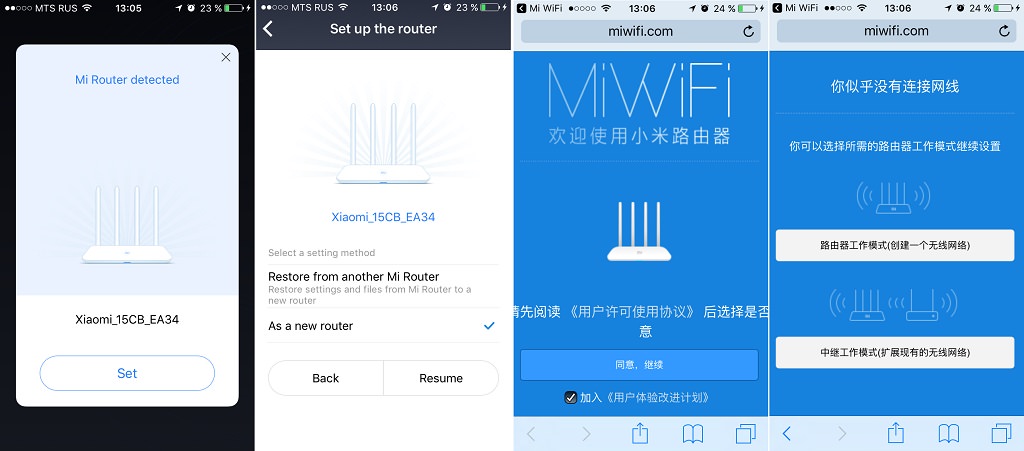
Po přepnutí na bezdrátovou síť nového routeru se aplikace zeptá, zda chceme přenést nastavení z již používaného Xiaomi routeru do tohoto routeru (Obnovit z jiného Mi Routeru) nebo provést čisté nastavení (Jako nový router) .
Vybíráme druhou možnost a jsme přeneseni na stránku miwifi.com, kde je potřeba odsouhlasit některé podmínky v čínštině a vybrat si z některých možností, opět v čínštině.
Je dobré, že navrhované možnosti jsou ilustrovány obrázky, ze kterých je patrné, že jsme dotázáni, zda chceme router nainstalovat jako router (horní odpověď) nebo jako opakovač signálu z jiného routeru (dolní možnost).

Přicházíme s heslem pro přístupový bod a čekáme na použití nastavení.
Tím je muka s čínštinou završena, web miwifi.com navrhuje návrat zpět k rozhraní aplikace Mi Wi-Fi.

Aplikace Mi Wi-Fi nabízí připojení k již uzavřené bezdrátové síti routeru s hesly, která jsme nastavili o něco dříve.
Poté obdržíme nabídku „vydělat peníze na vaší Wi-Fi“ - to znamená vytvořit přístupový bod pro hosty s placeným připojením prostřednictvím aplikace. Odmítáme (tento krok přeskočte), protože přijímání ruských platebních nástrojů pravděpodobně nebude fungovat prostřednictvím čínské fakturace. Kromě toho, pokud vím, v Ruské federaci jsou takové triky porušením některých ustanovení zákona „o komunikacích“.
Nakonec odmítáme vstoupit do Programu uživatelské zkušenosti – tzn. z úniku statistik na čínské servery.

Nastavení je nyní dokončeno. Ale pokud chcete, můžete přes Mi Wi-Fi provést následující:
- Zapnutí/vypnutí funkce MiNET (pokud nepoužíváte zařízení chytré domácnosti od Xiaomi, okamžitě ji deaktivujte jako nepotřebnou)
- Nastavte připojení VPN
- Vypněte indikační LED na předním panelu routeru
- Překonfigurujte Wi-Fi (vypněte přístupový bod 2,4 GHz nebo 5 GHz, změňte hesla nebo metodu šifrování, skryjte přístupový bod před detekcí)
- Povolit síť Wi-Fi pro hosty
- Upravit soubor hosts
- Aktualizujte firmware routeru
- Nakonfigurujte zapnutí/vypnutí Wi-Fi pomocí časovače
- Nastavte restartování časovače
- Sledujte stav lokální sítě, prohlédněte si seznam síťových klientů a zátěž, kterou vytvářejí na internetovém kanálu
Chvilka paranoie

Aplikace Mi Wi-Fi chce sledovat geopozici zařízení bez jasného zdůvodnění – viz screenshoty výše. Zákaz přístupu ke geolokačním údajům navíc nijak nenarušuje fungování programu.
Ach ti Číňané.
Xiaomi Router 4 v akci
Kopírování souborů přes místní síť

Stahování souboru ze serveru do počítače (protokol SMB) probíhá rychlostí ~70 MB/s, což přibližně odpovídá rychlosti 560 Mbit/s.

Pro srovnání: kopírování souboru z jedné složky do druhé na stejném pevném disku v počítači začíná na ~120 MB/s a poté klesne na ~70 MB/s.
Výsledky Speedtest.net (Ethernet).

Při použití ethernetového připojení ukázal test rychlosti připojení k internetu 95,1 Mbit/s pro stahování a 94,56 Mbit/s pro upload s reálnou rychlostí kanálu 100 Mbit/s.
Výsledky Speedtest.net (2,4 GHz Wi-Fi)

Při použití pásma Wi-Fi 2,4 GHz ukazuje test rychlosti připojení k internetu 46 Mbit/s pro stahování a 50,87 Mbit/s pro odesílání.
Dojmy po 2 měsících používání
V době zveřejnění této recenze jej používám již více než dva měsíce.
Na jeho práci nebyly žádné stížnosti. Router nezamrzl, nezačal selhávat a nebylo třeba jej restartovat. Mimochodem, jeho předchůdce D-Link DIR-615 ne, ne, začal vyžadovat restart.
Nejprve bylo matoucí, že na sériovém firmwaru je router v kontaktu s čínskými servery a teoreticky na ně může unikat nějaké informace. Postupem času jsem se ale uklidnil a v budoucnu by se určitě měl objevit alternativní firmware s decouplingem od čínských serverů.
Výhody a nevýhody
výhody:
- Stylový vzhled
- Podpora moderních standardů (5 GHz Wi-Fi, 1000 Mbit WAN/LAN)
- Dobré chlazení a mírné zahřívání
- Stabilní práce
nedostatky:
- Malý počet LAN portů (vyřešeno zakoupením switche s požadovaným počtem portů)
- Žádné USB
- Neexistují žádné významné rozdíly od
Kontroverzní body:
- V tuto chvíli (konec září 2018) je k čínským serverům připojen pouze čínský firmware. Firmware funguje dobře a vyhovuje potřebám běžného domácího uživatele, ale rád bych měl alternativy.
Pro toto zařízení jsou k dispozici pokyny
Pro Xiaomi Mi Wi-Fi 3 Router (bílá/bílá) jsou k dispozici podrobné pokyny v ruštině. Kliknutím na tlačítko si můžete přečíst podrobné informace o provozu zařízení
Více informací
Xiaomi Mi Wi-Fi 3 router
Router s vylepšeným signálem
Naprosto nový design se čtyřmi anténami, podpora WiFi technologie 802.11ac, 128 MB Flash paměti, pohodlné ovládání pomocí speciální aplikace.
Díky vám se nový WiFi router Xiaomi Mi Router 3 stal ještě lepším: Xiaomi vzalo v úvahu všechna přání uživatelů předchozí verze a provedlo hlubokou optimalizaci routeru. Nyní je jeho signál ještě stabilnější, oblast pokrytí je širší, počet podpůrných zařízení je větší a funkčnost je bohatší. Vývojáři Xiaomi udělali hodně práce, než představili aktualizovaný WiFi router s vylepšeným signálem.
- Nový design se čtyřmi anténami: zvýšená oblast pokrytí, silnější signál
- 1167 Mb/s: podporuje standard 802.11ac, dvoufrekvenční provoz
- 128 MB ROM: stabilní připojení, rozšířený seznam podporovaných zařízení
- Vyhrazená MIWIFI APP: pohodlné ovládání odkudkoli a kdykoli

Na rychlosti záleží
Rozšířená oblast pokrytí Třikrát rychlejší než běžné WiFi routery
Nechte svůj domácí internet ukázat, co umí
Technologie nestojí na místě, o čemž svědčí neustálé zvyšování rychlosti internetu, vznik nových zařízení s možností přístupu k internetu a také neustále rostoucí publikum fanoušků online her a filmů v HD kvalitě. Také naše potřeby domácího internetu exponenciálně rostou, a tak je potřeba výkonnější router, který nám umožní využívat všechny výhody nejnovějších internetových technologií a využívat domácí internet na maximum. Díky upgradu poskytuje Xiaomi Mi Router 3 vysokorychlostní přístup k internetu, který plně uspokojí vaše každodenní potřeby domácího internetu.

Komplexní WiFi signál
Zvětšená oblast pokrytí
Podporuje bezdrátové připojení s více než 126 zařízeními pro pohodlí celé rodiny.
Xiaomi Mi Router 3 má unikátní design a je vybaven čtyřmi externími všesměrovými anténami s vysokým ziskem, které podporují duální frekvenční pásma 2,4GHz a 5GHz. Díky optimalizovanému provozu na různých frekvencích WiFi se signál ještě zesílil a rádius pokrytí se ještě rozšířil. Aktualizovaný Xiaomi Mi Router 3 zaručuje nejstabilnější spojení s bezdrátovými zařízeními a umožňuje každému členovi rodiny užívat si vysokorychlostní internet.

4 všesměrové antény s vysokým ziskem
Klíčovým prvkem každého routeru je anténa, na které závisí kvalita signálu. Nový Xiaomi Mi Router 3 je vybaven čtyřmi externími všesměrovými anténami s vysokým ziskem. Upgrade měl nejlepší vliv na provoz routeru v duálním frekvenčním rozsahu: na frekvenci 2,4 GHz je zisk 5 dBi a na frekvenci 5 GHz – 6 dBi, což výrazně převyšuje předchozí ukazatele.

Dálkové ovládání
Speciální aplikace MiWiFi
Po nastavení WiFi routeru jej zpravidla dáme do vzdáleného rohu domu a zřídka o tom přemýšlíme. Nyní si pomocí aplikace MiWiFi nejen zjednodušíte instalaci připojení k internetu, ale také budete moci udržovat kontakt s routerem i mimo domov, přijímat informace o stavu vaší domácí bezdrátové sítě a mnoho, mnoho více.

Řízení přístupu k internetu
Můžete ovládat čas, který vaše děti stráví na World Wide Web. Aplikace MiWiFi vám pomůže určit dobu, kdy vaše děti používají internet v souladu s vědeckým přístupem ke studiu a relaxačním vzorcům.
Když se k vaší domácí bezdrátové síti připojí nové zařízení, aplikace MiWiFi odešle upozornění na váš smartphone. Pokud nechcete, aby toto zařízení mělo přístup k vaší síti, můžete jej jedním kliknutím zablokovat.
Upozornění, když je online
Pomocí této funkce můžete zjistit, kteří členové vaší domácnosti se již vrátili domů a jsou připojeni k domácí síti.

Díváte se raději na film online? Zkuste si to stáhnout předem ve vysoké kvalitě!
Vytvořte si doma chytré mediální centrum
Pokud je připojení nestabilní, kvůli technickým problémům s poskytovatelem internetu může být online sledování filmů obtížné, což se při sledování předem staženého filmu nestává. Svůj Xiaomi Mi Router 3 snadno proměníte v centrum chytrých médií pouhým připojením přenosného pevného disku. Aplikace MiWiFi vám umožní přístup k obrovskému množství mediálního obsahu a umožní vám jedním kliknutím vzdáleně stáhnout požadovaný film na pevný disk připojený k routeru. Když se vrátíte domů, stačí si film pustit na televizi, počítači nebo tabletu a užít si jeho sledování ve vynikající kvalitě.

Synchronizace s Xiaomi TV, Mi Box atd.
Film stažený pomocí Xiaomi Mi Router 3 na externí disk můžete sledovat z jakéhokoli zařízení, ať už je to televize, set-top box, počítač, smartphone nebo tablet. Pomocí aplikace MiWiFi můžete také snadno a rychle automaticky kopírovat videa, fotografie, hudbu a soubory a mít k nim přístup z jakéhokoli zařízení připojeného k routeru.

Sedmistupňová ochrana osobních údajů
- Ochrana proti neoprávněným síťovým připojením
- Ochrana proti hackerům v síti
- Ochrana proti krádeži dat
- Ochrana proti viru
- Ochrana proti podvodům
- Ochrana před únikem dat
- Blokování škodlivých stránek
S rostoucí přítomností internetu v našich životech se zvyšuje i riziko úniku důvěrných dat, jako jsou čísla bankovních účtů, protokoly navštívených stránek, přihlašovací údaje a hesla k účtům. Pro zajištění maximální bezpečnosti osobních údajů vyvinula společnost Xiaomi další bezpečnostní mechanismy. Nový Xiaomi Mi Router 3 je vybaven sedmicestným ochranným systémem pro vaši domácí bezdrátovou síť a data v ní uložená, který ochrání váš každodenní přístup k World Wide Web.

- Ochrana před podvodnými stránkami
Když otevřete podvodné nebo potenciálně nebezpečné stránky, objeví se upozornění; - Ochrana proti krádeži dat
Zabraňuje krádeži domény routeru podvodnými weby nebo trojskými koni; - Blokování škodlivých stránek
Automaticky blokuje škodlivé stránky, zabraňuje zavlečení virů do prohlížečů a zajišťuje bezpečnost systému; - Ochrana před únikem dat
Automaticky zachycuje požadavky virů a trojských koní v místní síti, čímž zabraňuje virovému úniku důvěrných dat

- Ochrana proti hackerům v síti
Automaticky blokuje pokusy o hacknutí routeru, zabraňuje změnám jeho nastavení a konfigurací a zajišťuje zabezpečení sítě; - Ochrana proti nechtěným síťovým připojením
Umožňuje kdykoli zkontrolovat seznam připojených zařízení a omezuje přístup k síti jediným kliknutím. Automaticky zachycuje nechtěná připojení a okamžitě vás na ně upozorní, což vám umožní zablokovat přístup „nezvaným hostům“. Podporuje filtrování MAC adres a poskytuje blokování zařízení, která nejsou zahrnuta na „bílém seznamu“; - Ochrana proti viru
Automaticky kontroluje stažené soubory na přítomnost virů.
Stabilnější provoz bez restartu
128 MB flash paměti
Ještě více podporovaných zařízení a funkcí
Čím více chytrých zařízení v domácnosti máte, tím vyšší jsou nároky na váš router. Xiaomi Mi Router 3 byl obohacen o Flash paměť o celých 128 MB, což je osmkrát více ve srovnání s běžnými routery. Optimalizace umožnila nejen rozšířit seznam podporovaných zařízení na 126 položek, ale také zajistila stabilnější a spolehlivější provoz pluginů a také snížila frekvenci restartů routeru.

Návod: Xiaomi Mi Wi-Fi 3 Router

Připojení zařízení
Pro připojení routeru zasuňte kabel do příslušné zásuvky na zařízení.
Kabel lze připojit k domácí bráně nebo modemu. Pokud tato zařízení nemáte, připojte zařízení k síťovému kabelu.
Připojte se k síti WiFi
Použijte svůj telefon nebo počítač k vyhledání zařízení pro novou WiFi síť Xiaomi_ xxxx.
Pokud je připojení provedeno pomocí síťového kabelu, můžete tento krok přeskočit.
Označení xxxx jsou poslední čtyři číslice MAC adresy routeru; najdete je na spodní straně zařízení.
Mobilní aplikace/prohlížeč
Chytrý domov
Modem můžete ovládat pomocí předinstalované aplikace ve vašem smartphonu. Aplikace se jmenuje „Mi Smart Home“.
Základní informace o zařízení
Konektory a klíče
Připojte zařízení ke zdroji napájení, pokud je připojení úspěšné, rozsvítí se modrá kontrolka. Stiskněte tlačítko Reset a podržte jej několik sekund, poté se modrý indikátor změní na žlutý. Obnovení továrního nastavení bude dokončeno, jakmile se kontrolka rozsvítí modře.
Indikátor
Barvy indikátoru:
- Nesvítí. V tomto případě není napájení nebo je router vypnutý;
- Žlutá barva: bliká – probíhá aktualizace, trvale svítí – systém se spouští;
- Modrá: trvale svítí – stabilní provoz systému;
- Červená: bliká – router pracuje v nouzovém režimu, trvale svítí – v systému došlo k poruše.
Pokud na zařízení svítí červená kontrolka, přečtěte si informace v sekci FAQ.
FAQ (často kladené otázky)
Po připojení kabelu a provedení všech nastavení dojde k chybě přístupu.
Zkontrolujte, zda je kabel připojen k routeru, ujistěte se, že jste zadali správné uživatelské jméno a heslo. Přejděte na libovolnou webovou stránku pomocí mobilní aplikace a pomocí možnosti Chytré hledání chyb vyhledejte a opravte problém. Proces může nějakou dobu trvat.
Chyba #678. Žádný přístup k serveru
Problém lze vyřešit následovně: odpojte a nainstalujte síťový kabel do zásuvky, restartujte zařízení (bránu, modem atd.). Počkejte 8–10 minut a znovu se připojte.
Chyba 691: Server hlásí, že přihlašovací jméno nebo heslo bylo zadáno nesprávně nebo vypršela doba platnosti účtu.
Problém lze vyřešit kontrolou přihlašovacího jména a hesla. Chcete-li zkontrolovat stav svého účtu, přejděte na web operátora a zadejte tam údaje.
Je možné si zapsat název sítě v čínštině? Proč je název napsán špatně?
Router podporuje název sítě v čínštině, ale pro správné zobrazení jej připojte k miniaplikacím, například smartphonu nebo tabletu, který podporuje čínské SSID.
IP- adresa a heslo
IP adresa zařízení je 192.168.31.1. Heslo aplikace je shodné s kombinací zadanou při připojení.
Po zapnutí zařízení se rozsvítí červená kontrolka.
Pokud červený indikátor bliká, znamená to, že došlo k systémové chybě nebo je problém s funkčností routeru. Blikající červené světlo může také znamenat, že router přechází do nouzového režimu. Během této doby jsou informace uložené v zařízení zcela chráněny.
Odstranění chyby znamená obnovení normálního provozu routeru, to lze provést pomocí kabelu, firmwaru nebo kontaktováním technické služby a nalezením řešení problému po telefonu.
Pokud červená kontrolka svítí, spuštění se nezdařilo nebo zařízení nemůže přejít do nouzového režimu.
WiFi router Xiaomi Mi Router 4Q je nejmladším modelem v řadě 2018. Stojí řádově méně než jeho vlastní, ale ve všech technických vlastnostech je o jeden stupeň nižší než on. Router vyšel nedávno a nyní se díky našim přátelům z internetového obchodu LTmix (odkaz,) objevuje v naší recenzi. Podělím se o své první dojmy a po týdnu používání Xiaomi Mi Router 4Q podám upřímnou recenzi.
Charakteristika Xiaomi Mi Wi-Fi Router 4Q
- WiFi – 2,4 GHz, až 450 Mbit/s
- RAM - 64 MB
- Vestavěná - 16 MB
- Porty – 1 WAN, 2 LAN, až 100 Mbit/s
- Procesor – Qualcomm QCA9561, 775 MHz
Balení a příslušenství
Xiaomi Mi Wi-Fi Router 4Q přichází v tradiční bílé minimalistické krabičce, na které není nic jiného než hieroglyfy. V zásadě tam není nic zvláštního ke čtení, ale z ikon můžeme usoudit, že na obalu se Číňané chlubí technickými vlastnostmi routeru.
Ale není nic zvláštního, co by se dalo inzerovat, protože jsou docela průměrné - jsou jakýmsi domácím pracantem pro vytváření bezdrátového internetu bez zvláštních ozdůbek. Sedíte takhle doma a říkáte si: „Chci něco nového, neměl bych svůj starý router vyměnit za něco novějšího...“ A tady to máte – Xiaomi vypustilo nový model – hezký, moderní, proč nebrat to?

V balení kromě routeru, zdroje a stručného návodu není nic - ani kabel. I když, proč je to potřeba, když to stejně budete nastavovat přes smartphone, že?

Konfigurace systému se vyskytuje jedna ku jedné, jako v Xiaomi Mi Router 4, takže ji zde nebudu opakovat - přejděte do naší a přečtěte si.
Vzhled
Navenek ale Xiaomi 4Q vypadá velmi vesele – sytá tyrkysová barva navozuje pozitivní náladu a zdá se, že nám říká, že internet není vždy vážný, ale také zábavný!
Na horním krytu se nachází jediné tlačítko pro automatickou synchronizaci zařízení Xiaomi s routerem.

Tři antény jsou neodnímatelné a šíří wifi na frekvenci 2,4 GHz rychlostí až 450 Mbit/s. Na rozdíl od staršího modelu, který má 4 antény a podporuje 5 GHz.

Na zadní straně máme 2 LAN porty a jeden WAN – všechny pracují rychlostí až 100 Mb/s. V pouzdře je také zapuštěno resetovací tlačítko.

Router má velmi nízkou hmotnost a je okamžitě jasné, že ani uvnitř není nic zvláštního – žádné zesílené radiátory, žádné výkonné mikroobvody, to znamená, že zjevně není navržen tak, aby vykonával nějaké složité úkoly, které by vyžadovaly velké zatížení.

Nechybí ani očka pro montáž na stěnu, takže bude stát na stole. Na nálepce je uvedena IP adresa pro zadání nastavení () - i když proč ji potřebujeme, pokud se přesto rozhodneme připojit přes telefon?
Ořezána byla i paměť – RAM je pouze 64 MB oproti 128 u té nejvyšší. Disk stačí pouze pro práci s vestavěným softwarem - 16 MB.
Testy rychlosti
Standardní moskevský dvoupokojový byt, ve kterém provádím měření, se od minule vůbec nezměnil - zde je jeho dispozice, kdo zapomněl

No a teď výsledky:

Co mohu říci - dítě se vyrovná se svým hlavním úkolem s třeskem! Rychlost se drží slušně, a to i přesto, že v nejvzdálenější místnosti rychlost výrazně klesla - vlivem vnitřních stěn a rušení sousedními sítěmi - přesto je práce na internetu vcelku pohodlná a právě tyto řádky píšu a ukládám bez jakékoli problémy v kuchyni s šálkem čaje. HD video také běží plynule.
Jaký je náš verdikt? Xiaomi Mi Router 4Q odvede vynikající práci jako domácí bezdrátový přístupový bod pro surfování na internetu z malého počtu současně připojených zařízení. Pro něco víc, jako je vytvoření FTP nebo mediálního serveru, organizace video monitorovacího systému přes něj atd. není třeba počítat. Ve většině případů, na které si uživatelé doma instalují wifi router, jsou jeho možnosti dostačující.
